Pokud patříte mezi domácí uživatele, kteří Windows reinstalují jednou za dlouhou dobu na jednom či dvou počítačích, noční můra vás z toho určitě nestraší. Pokud se ale vžijete do role správce sítě, který musí v případě nutnosti přeinstalovat desítky až stovky počítačů, není o co stát. Naštěstí však existuje několik cest, kterými si lze celý postup usnadnit, více jej automatizovat. Prozradíme vám, které možnosti takto nabízí nová Windows 7 a jak vypadá scénář jejich využití.
Uvedený tip čerpá z aktuálního
Computeru 3/10, který vás provede různými možnostmi instalace a reinstalace Windows, a to včetně méně známých postupů. Nechybí ani tuny recenzí a redakční komentáře aktuálního dění.
Nejdůležitějším nástrojem pro automatizace instalace je specializovaný program Windows Automated Installation Kit (AIK), který si můžete stáhnout ze stránek Microsoftu. Zaměřuje se na detailní nastavení automatické konfigurace vámi vytvářené instalace, kromě toho ale samozřejmě budete potřebovat také instalační DVD Windows, které poslouží jako výchozí pro přípravu automatické instalace.
Kontrola nejen pro chybující
Jakmile máte uvedené nezbytné ingredience, nezbývá než na některém právě funkčním počítači začít tvořit vlastní automatickou instalaci. AIK je distrubován jako jediný ISO soubor, který můžete vypálit nebo jej připojit v podobě virtuální jednotky. Posledně zmíněný postup je výhodný především v případě, že si přejete vytvořit automatickou instalaci jen jednou a nehodláte vypalovat speciální DVD s plně funkčním AIK jen kvůli tomuto případ.
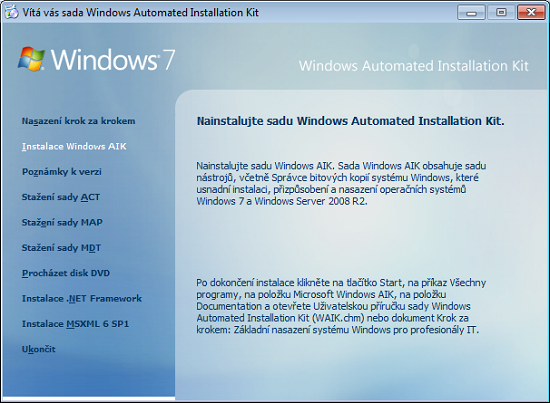
Úvodní dialog průvodce nasazením AIK
Prvním krokem automatické instalace je vytvoření takzvaného souboru odpovědí, k čemuž slouží právě AIK. Soubor odpovědí určuje konfiguraci, jež by se jinak musela během instalace zdlouhavě vytvářet tak, že uživatel odpovídá na jednotlivé otázky – typicky jde o výběr místních nastavení, jako jsou jazyk zadávání, rozložení klávesnice apod. Stačí jediné: z instalačního DVD Windows 7 zkopírovat soubor sources\install.wim, do počítače, kde je nainstalován AIK. V něm jej pak otevřete a můžete začít zpracovávat všechny důležité požadavky.
Velkou výhodou tvorby souborů odpovědí je nastavení nejen „klikacích“ možností regionálního nastavení nebo podobně místních nastavení, ale také pokročilé funkce. Máte tak možnost definovat rozdělení disků, provést základní správu oddílů a vše uložit pro budoucí instalaci. Ani začínající správci se v tomto kroku nemusí bát chybně vytvořené konfigurace, jelikož těsně před uložením souboru odpovědí ještě dojde ke správnosti jednotlivých voleb a případnému zjištění různých konfliktů.
Kromě DVD nezapomeňte ani flashku
Soubor odpovědí se uloží jako klasický XML dokument, a to pod názvem Autounattend.xml. Nejlepší postup spočívá v uložení na USB flash disk, nebo jiné bootovatelné médium – nezapomínejte však, že třebas CD či DVD není ideální, protože mechaniku použijete při instalaci pro původní instalační DVD Windows 7. Při vlastní instalaci pak již stačí mít v BIOSu nastaven jako primární spouštěcí disk mechaniku DVD, do které vložíte originální instalační médium, zároveň připojte i disk se souborem odpovědí Autounattend.xml v kořenovém adresáři. Windows 7 při instalaci automaticky prohledají kořenové adresáře připojených zařízení a konfiguraci si načtou.
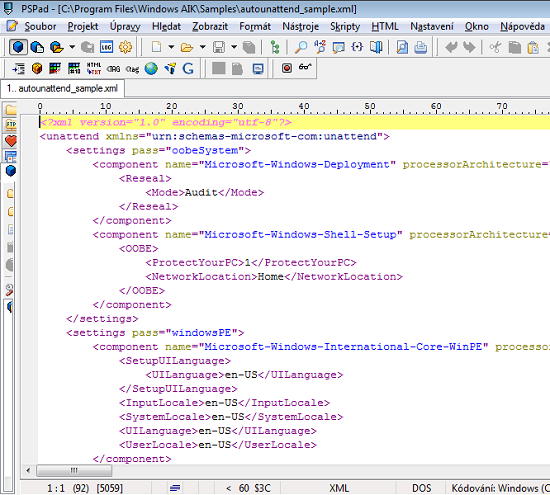
Ukázka XML souboru odpovědí
Univerzální použití dokumentu XML
Stažení a instalace programu Windows Automated Installation Kit je výhodná především v případě, kdy chcete automatickou instalaci provést a nastavit poprvé. Máte možnost se seznámit s jednotlivými volbami a vytvořit odpovídající soubor odpovědí ve formátu XML. Právě formát XML vám dává poměrně volnou ruku při drobných úpravách v budoucnu – jeho položky můžete změnit v libovolném textovém editoru. Dejte si však pozor na to, abyste opravdu pozměnili jen ty hodnoty, které dobře znáte, a přitom nenarušili strukturu XML. Typickým příkladem může být změna položky s produktovým klíčem, pokud chcete rozložit dostupné instalace:
<UserData>
<ProductKey>
<Key>1234567890</Key>
<WillShowUI>OnError</WillShowUI>
</ProductKey>
<AcceptEula>true</AcceptEula>
</UserData>
Jak můžete z ukázkové položky XML souboru odpovědí vidět, lze produktový klíč pohodlně změnit vložením do párového tagu <key>, jako bonus je díky aktivované položce AcceptEula automaticky vybráno také odsouhlasení licenčních podmínek. Chcete-li získat detailní přehled o možnostech souboru odpovědí, otevřete si po instalaci AIK ukázkové XML v jeho instalační složce\samples\ autounattend_sample.xml.